
A Microsoft Word szöveges előrejelzéseivel szinte azonos a Google Dokumentumok számára. A funkció a gépi tanulás, hogy az Ön javaslatokat, hogy segítsen írni a dokumentumok gyorsan. Így működik.
Intelligens elérhetőség
Az írás idején az intelligens könyv a Google Dokumentumokban elérhető angol, spanyol, portugál és francia üzleti és oktatási Google munkaterület fiókok. A Smart Compose-t használhatja a Google Dokumentumokban, valamint a Android , iphone és ipad Mobilalkalmazások.
Kapcsolja be a Smart Compose-t a Google Dokumentumokban
A Smart Compose funkcióval való elindításhoz fejezze át Google Dokumentumok asztali weboldala , Jelentkezzen be Google munkájával vagy iskolai fiókjával, és nyissa meg a dokumentumot.
Ezután kattintson az Eszközök & GT; Preferenciák a menüből.
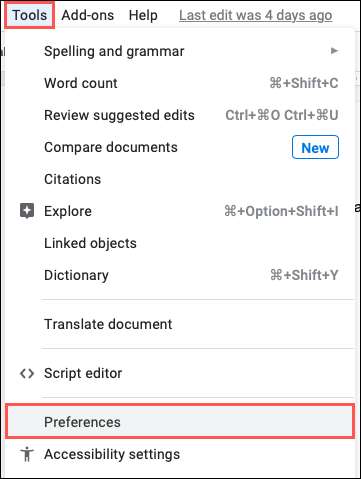
Válassza ki az Általános fület tetején a pop-up ablakot, és jelölje be a „Show intelligens írása Javaslatok”. A folytatáshoz kattintson az "OK" gombra.
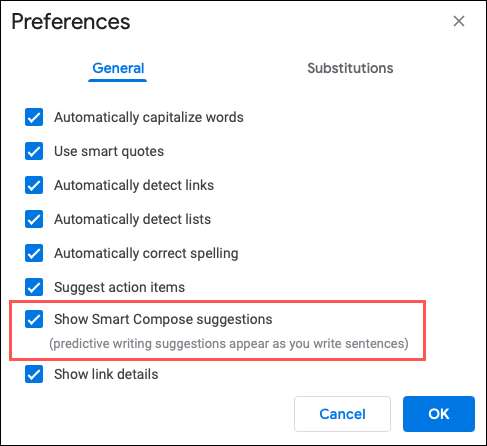
Az írás idején a Smart Compose alapértelmezés szerint engedélyezve van a Google Dokumentumok mobilalkalmazásában. A dokumentum megnyitásakor értesítést kaphat erről a funkcióról.
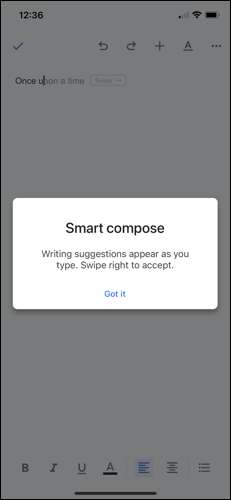
Használja a Smart Compose-t a Google Dokumentumokban
Mostantól a Smart Compose-t használhatja a Google Dokumentumban. A szöveg beírása, és amikor a funkció felismeri a javaslatokat, meglátja őket. Ezek a jóslatok a gépeléshez képest jobbra jelennek meg. A javaslatok elhalványulnak, és tartalmaznak egy lap kulcs jelzőt.

A javaslat elfogadásához nyomja meg a Tab vagy a jobb nyílgombot. Ha a Google hibás lesz, és figyelmen kívül hagyja, egyszerűen továbbítsa a kívánt szöveget.
Ha a Google Dokumentumokat használja az Önön Android eszköz vagy iphone , Látni fogja a javaslatokat, amelyek hasonlóak az online módon. Az előre jelzett, elhalványított szöveg jobbra mutat, és swipe indikátor van.
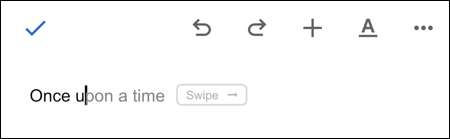
A javaslat elfogadásához csúsztassa a szöveget jobbra. Továbbá, hogy figyelmen kívül hagyja a javaslatot, egyszerűen folytassa a kívánt szöveg beírását.
Ha tetszik ez a funkció, nézze meg Hogyan kell használni a Smart Compose-t a Gmailben, is.







